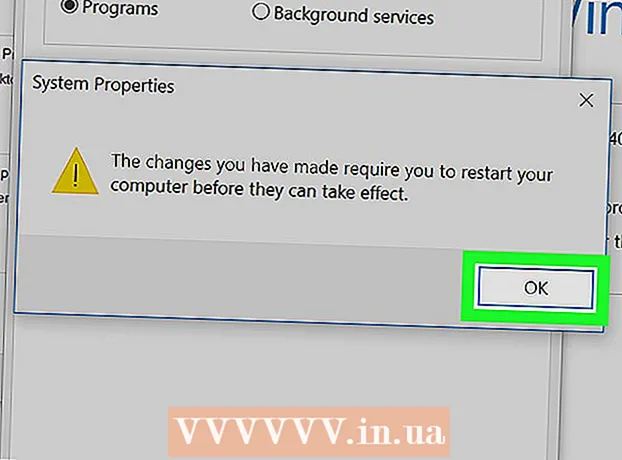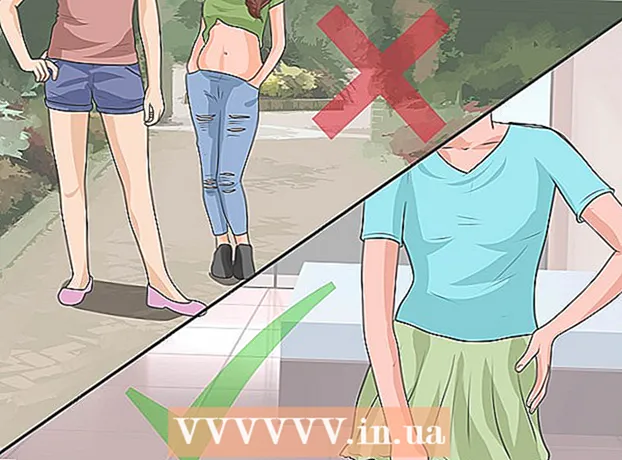Pengarang:
Laura McKinney
Tanggal Pembuatan:
3 April 2021
Tanggal Pembaruan:
1 Juli 2024

Isi
Akan tiba saatnya ketika Anda perlu memulihkan riwayat penjelajahan Anda untuk melihat apa yang dikunjungi pengguna sebelumnya, menemukan URL yang hilang atau hanya mengambil informasi yang dihapus. Meskipun riwayat penelusuran dapat dihapus dari browser, komputer Windows masih menyimpan data dan dapat diakses dengan berbagai cara. Cara termudah untuk menemukan riwayat yang dihapus adalah melalui akun Google. Pilih metode ini jika Anda telah masuk dengan akun Google Anda selama sesi penjelajahan yang ingin Anda tinjau. Kalau tidak, prosesnya bisa lebih rumit. Untungnya, Anda masih dapat mengakses riwayat Anda yang hilang yang disimpan di cache internal komputer.
Langkah
Metode 1 dari 3: Gunakan cache DNS

Buka menu "Start" dan pilih "Run."Di bilah pencarian, masukkan" cmd "(tanpa tanda kutip) dan pilih" OK. " Meskipun riwayat penelusuran dapat dihapus, cache DNS tetap menyimpan informasi ini.Catatan: metode ini dapat membingungkan karena cache DNS tidak hanya menyimpan riwayat dari browser, tetapi lebih tepatnya termasuk apa saja yang berhubungan dengan internet, seperti aplikasi.
Tunggu hingga Command Prompt terbuka. Saat jendela hitam muncul, masukkan perintahipconfig / displaydns di. Tekan enter."
Pulihkan riwayat yang telah Anda hapus. Setelah Anda memasukkan perintah tersebut, riwayat penelusuran akan muncul. iklan
Metode 2 dari 3: Unduh perangkat lunak pemulihan

Temukan perangkat lunak pemulihan yang andal. Anda dapat mempertimbangkan Recuva atau Wisaya Pemulihan Data. Setelah mengunduh perangkat lunak gratis tertentu, luncurkan program. Pada artikel ini kami mengambil Recuva sebagai contoh, tetapi sebagian besar perangkat lunak lain juga memiliki cara yang sama.
Klik "Next" di halaman Welcome to the Recuva Wizard. Jika halaman tidak muncul setelah perangkat lunak dijalankan, pergi ke “Options” dan pilih “Show Wizard at Startup”.
Pilih jenis file yang ingin Anda pulihkan. Dalam hal ini, riwayat internet dihapus. Setelah dipilih, klik "Berikutnya". Halaman Lokasi File akan muncul.
Pilih lokasi yang Anda inginkan untuk dipindai oleh perangkat lunak. Klik "Mulai" dan tunggu beberapa saat hingga pemindaian selesai.
Pilih "Pulihkan". Setelah pemindaian selesai, Anda akan memiliki opsi untuk memulihkan file dan memilih tujuan untuk data di komputer Anda. Setelah memilih lokasi, klik "OK." iklan
Metode 3 dari 3: Akses riwayat penelusuran Google
Akses riwayat browser Google. Ini adalah yang termudah, tetapi hanya berfungsi jika Anda masuk dengan akun Google selama sesi penjelajahan yang ingin Anda tinjau.
Masuk dengan akun Google Anda. Buka www.google.com/history dan masukkan informasi akun yang Anda gunakan untuk menjelajahi web.
Tinjau riwayat penjelajahan Anda. Dari halaman ini Anda dapat melihat riwayat browsing Anda berdasarkan tanggal dan waktu. Jika Anda ingin menghapus riwayat, cukup klik ikon roda gigi di sudut kanan atas layar dan pilih "Hapus Item". iklan